Les scanner permettent à SkyTill d’utiliser les informations présentes dans un code-barres.
Il existe plusieurs types de scanner compatibles avec l’application, filaires ou communicants via Bluetooth.
Les scanner Filaires
To topCes équipements communiquent avec votre application par le biais de votre imprimante car ils y sont directement connectés en USB.
Le point fort de ce type d’installation est le peu de câbles électriques présents :
Notre modèle STAR vous permet de ne brancher électriquement que l’imprimante, qui alimentera elle-même le scanner, l’iPad, l’afficheur et le tiroir caisse. Elle servira d’intermédiaire à chacun pour communiquer les uns avec les autres :
La configuration de l’ensemble du matériel STAR est expliquée dans un article dédié.
Socket Mobile S700 Bluetooth
To topSi votre principal préoccupation est la mobilité de votre lecteur code-barres, SkyTill vous permet d’utiliser une douchette bluetooth Socket Mobile :

Configuration :
| Les étapes suivantes sont à suivre attentivement, et a effectuer dans l’ordre indiqué. |
Pré-requis :
|
Une fois les prè-requis respectés, voici les étapes de configurations à suivre :
- 1°) Allumez votre scanner en appuyant sur le petit bouton noir.
- 2°) Scannez le code barre « Mode IOS », le scanner bip trois fois.
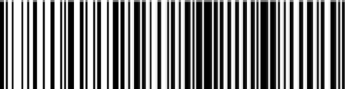
- 3°) Sur votre iPad Activez le Bluetooth: dans l ‘application Apple « Réglages », puis « Bluetooth » placez le curseur en position activé (en vert). Une recherche des appareils Bluetooth à portée débutera.
- 4°) Sélectionnez Socket S700 (xxxx). Après quelques secondes l’état des cet appareil changera pour : « Connecté ». La LED Bluetooth du scanner va alors passer au bleu fixe.
- 5°) Scannez le code barre pour l’activation de lecture des Tickets Restaurants (restauration uniquement):
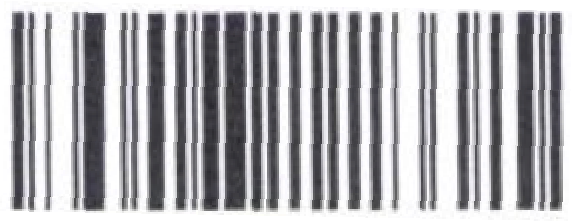
- 6°) Scannez le code-barres pour l’activation de lecture des « Chèques vacances »:

Le faisceau rouge du scanner disparaît dès que l’enregistrement est effectif.
- 7°) Ouvrez l’application SkyTill et patientez quelques instants, votre scanner émet un son pour vous signifier qu’il est prêt à fonctionner avec Skytill.
Le plus dur est fait ! Il ne vous reste qu’à scanner vos différents code-barres pour une expérience SkyTill optimisée.
Votre douchette ne communique plus d’information à l’application SkyTill ? Quelques vérifications s’imposent :
Si les pré-requis ci-dessus sont respectés, et que le lecteur ne communique toujours pas avec SkyTill, réinitialisez la douchette comme expliqué ci-dessous, puis recommencez les opérations de configuration scrupuleusement. Aucun effet ? Contactez le support technique avec le maximum d’informations possibles, nous vous accompagnerons pour résoudre ce problème. |
Réinitialisation:
- 1°) Sur l’iPad rendez vous dans « Réglages », cliquez sur l’onglet « Bluetooth » puis sur la ligne Socket S700 cliquez sur le « i » bleu d’informations:
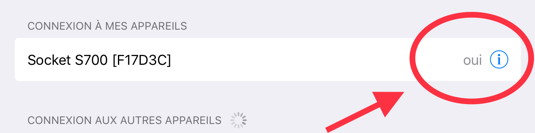
- 2)° Touchez « Oublier cet appareil », cette étape est importante car sans elle la réinitialisation ne sera pas complète.
- 3°) Scannez le code barre de « Reset usine » ci-dessous
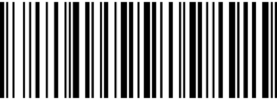
Le scanner vas alors s’éteindre, ce qui confirme la remise à l’état d’usine.
Vous devrez alors allumer le scanner puis reprendre les étapes de configuration afin qu’il communique à nouveau avec L’iPad et l’application SkyTill.

